


Was ist [Tabelle]?
Überblick
Zeigen Sie eine Liste der im Bildcontroller registrierten Schmuckfarbentabellen an, um sie zu verwalten.
Sie können eine neue Schmuckfarbentabelle erstellen, die registrierten Inhalte überprüfen und Daten importieren oder exportieren.
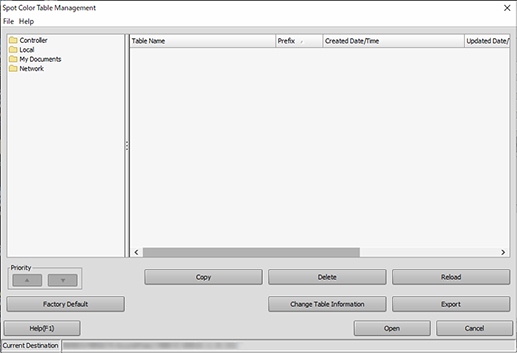
Einstellungselemente
Bildschirmzugriff
Color Centro - [Schmuckfarbe] - [Tabelle]
Color Centro - [Schmuckfarbe] - [Datei] - [Tabelle ...]
Einstellungselement | Beschreibung |
|---|---|
Zeigt die auf dem Bildschirm [Schmuckfarbentabellen-Verwaltung] verfügbaren Elemente in der Menüliste an. | |
Ruft die Download-Seite der Bedienungsanleitung auf oder zeigt Versionsinformationen von Color Centro an. | |
Baumstruktur | Zeigt den Speicherort der Schmuckfarbentabelle in der Baumstruktur an. |
Liste der Schmuckfarbentabellen | Zeigt passend zur Auswahl in der Baumstruktur eine Liste der gespeicherten Schmuckfarbentabellen an. |
[Priorität] | Legt die Prioritätsreihenfolge der Schmuckfarbentabellen fest, die auf die über die Anwendung angegebene Schmuckfarbe angewandt werden. Die Prioritätsreihenfolge wird in der Gruppe [Präfix] geändert. |
[Werkseinstellung] | Setzt die [Priorität] der Schmuckfarbentabelle auf den Standardwert zurück. |
Kopiert die ausgewählte Schmuckfarbentabelle zum Bildcontroller. Diese Funktion ist verfügbar, wenn [Controller] in der Baumstruktur ausgewählt ist. | |
[Neu laden] | Aktualisiert die Liste der Schmuckfarbentabellen. Diese Funktion ist verfügbar, wenn [Controller] in der Baumstruktur ausgewählt ist. |
Ändert Informationen der in der Liste ausgewählten Schmuckfarbentabelle. | |
[Exportieren] | Exportiert die ausgewählten Schmuckfarbentabellendaten. Mit einem Klick auf dieses Symbol wird der Speicherungsbildschirm angezeigt. Wählen Sie das Speicherziel für die Daten aus, geben Sie den Dateinamen ein und speichern Sie die Daten. Diese Funktion ist verfügbar, wenn [Controller] in der Baumstruktur ausgewählt ist. |
Registriert die Datei der ausgewählten Schmuckfarbentabelle als Schmuckfarbentabelle im Bildcontroller. Diese Funktion ist verfügbar, wenn [Lokal], [Eigene Dokumente] oder [Netzwerk] in der Baumstruktur ausgewählt ist. | |
[Öffnen] | Importiert die ausgewählte Schmuckfarbentabelle in den Bildschirm "Schmuckfarbe". |
[Hilfe] | Ruft die Download-Seite der Bedienungsanleitung auf. Zeigt die Bedienungsanleitung von Color Centro an. |
Einstellungsvorgang
Importieren Sie die Ziel-Schmuckfarbentabelle.
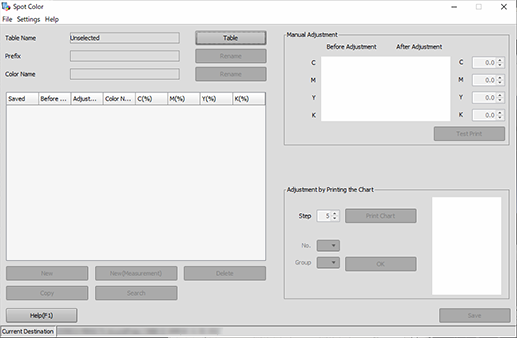
Der Bildschirm [Schmuckfarbentabellen-Verwaltung] wird angezeigt.
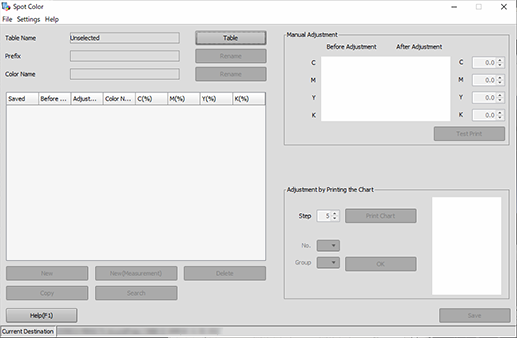
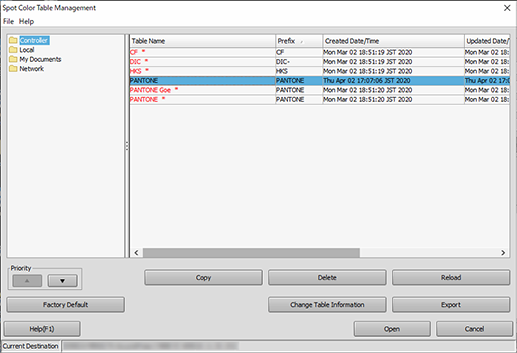
Sie können den Speicherort der Schmuckfarbentabelle in der Baumstruktur auswählen.
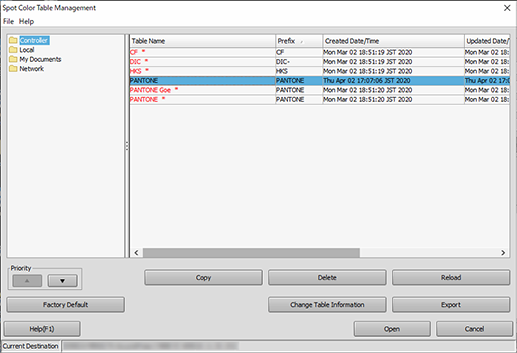
 in der oberen rechten Ecke einer Seite klicken oder tippen, wechselt es zu
in der oberen rechten Ecke einer Seite klicken oder tippen, wechselt es zu  und wird als Lesezeichen registriert.
und wird als Lesezeichen registriert.